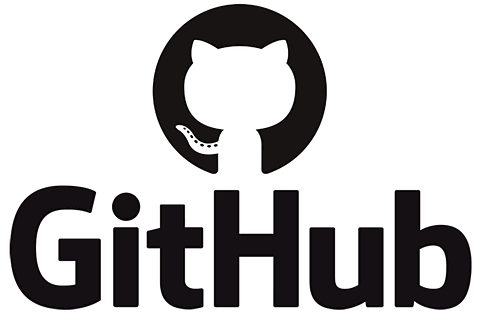Windowsで無料で使える「Github Desktop」を紹介します。
Github社が開発しており、
誰でも簡単にGithubを使うことが出来るので初めてGitを使く人には大変オススメです。
目次
Github Desktopのダウンロード
まずはGihub Desktopをダウンロードします。 https://desktop.github.com/
下の赤枠をクリックするとダウンロードすることができます。

Git hub Windowsのインストール
ダウンロードした「GitHubDesktopSetup.exe」を実行すると自動でインストールが完了します。
まずは「Sign into Github.com」を選択します。
Enterprise版を利用する場合は、「Sign into Github Enterprise」を選択しましょう。

①で「メールアドレス」、
②で「ログインパスワード」を入力した後に ③で「Sign in」を選択します。

次にNameに「自身のユーザー名」を入力します。
「Emanil」は自動で入力されますので、そのままにして「Continue」を選択します。

以下の画面が表示されたら「Finish」を選択すれば完了です。

次回は「Github Desktop」の使い方を紹介したいと思います。

わかばちゃんと学ぶ Git使い方入門〈GitHub、Bitbucket、SourceTree〉posted with ヨメレバ
湊川 あい シーアンドアール研究所 2017-04-21